Excel表格中如何使指定的数据显示指定的格式 excel中将单元格数据按条件自动显示的方法教程
发布时间:2017-01-03 11:40:13作者:知识屋
Excel表格中如何使指定的数据显示指定的格式 excel中将单元格数据按条件自动显示的方法教程。一张excel表有非常多的数据,当我们需要将某些满足一定条件的数据根据不同条件显示时,该如何设置?数据少时我们可以手动一项一项加粗或描红,但是数据量大了以后,我们需要excel能够判断是否符合条件,自动将其加粗或描红。
假设一份表格,考试号在A列,总分成绩在G列,毕业学校则在H列,各科成绩分布在C至F列,现在我们根据指定的条件(比如毕业学校为“本科”的所有学生的考试号填充红色)为相应单元格设置格式.采用的是office2007版
一、单条件显示:
目的:我们希望把excel中毕业学校为“本科”的所有学生的考试号填充红色,并加粗
1、选中学号所在的A列,其中一个单元格,比如A2,点击excel上方的条件格式,选择新建规则
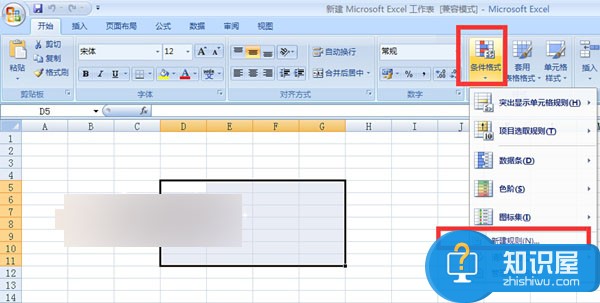
2、在对话框中选中选择规则类型列表中选择使用公式确定要设置格式的单元格,在输入框中输入公式=$H2="本科”
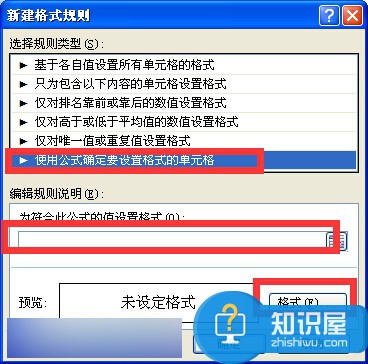
3、完成后设置下格式,点击下面格式,打开设置单元格格式,依次点击“字体”选项卡,设置“字形”为“加粗”。再点击“填充”选项卡,在颜色列表中点击需要的颜色,一路确定下来。
4、最后我们用格式刷把A2的格式套用给其他A列的就可以。
二、多条件显示
当我们需要把满足“毕业学校”为“本科”且G列“总分”大于等于500分两个条件的考试号所在单元格填充颜色并设置字体加粗时,方法同前面相同,只需要把公式换一下,替换为=AND($H2="本科",$G2>500),其他的相同
知识阅读
-

Excel2010中设置分数类型数字格式
-

Excel单元格换行的4种方法
-
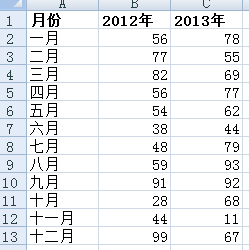
Excel表格中如何对比两列数字的大小 wps表格两列数据对比大小方法
-
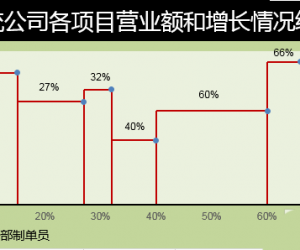
Excel图表制作不等宽柱形图怎么做 Excel 如何制作不等宽的柱形图方法
-
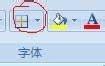
excel表格怎么设置表格线粗细 excel设置表格线粗细的图文教程
-
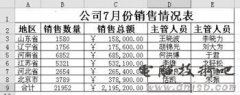
让你的Excel数据表格更具生命力
-
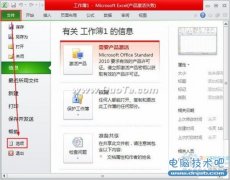
excel2010定时保存文件的设置方法
-

Excel2003/2007如何中删除重复数据、重复行
-

Excel设置数据有效性通过下拉框选择的数据 怎么设置Excel中数据有效性通过下拉框选择的数据
-
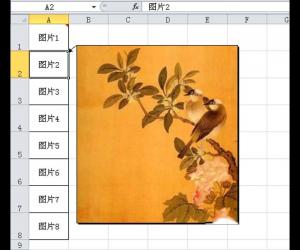
怎么让Excel表格鼠标经过时显示图片 excel鼠标移动到表格名称时怎么显示图片
软件推荐
更多 >-
1
 Excel输入身份证号 如何在Excel表格中输入身份证号
Excel输入身份证号 如何在Excel表格中输入身份证号2013-01-23
-
2
Excel表格的制作方法
-
3
Excel sumif函数的用法基础知识【实例分享】
-
4
Excel中如何冻结单元格?冻结单元格在哪里?
-
5
Excel表格中选择性粘贴的使用方法大全
-
6
利用Excel做上市公司财务报表分析系统
-
7
Excel2007表格中利用现有的控件生成条形码
-
8
Excel2003/2007如何中删除重复数据、重复行
-
9
Excel2010表格中制作工资条技巧
-
10
Excel表格的基本操作163招技巧


































